Adăugați sau eliminați un fundal în Word utilizând o singură acțiune și această comandă este valabilă pentru întregul document, t
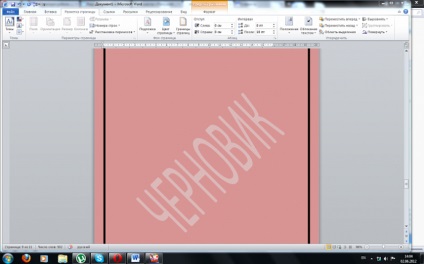
Adăugați sau eliminați un fundal în Word utilizând o singură acțiune și această comandă funcționează pentru întregul document, adică Substratul ("filigrane") va fi același pe toate paginile. Aici puteți seta textul și desenul.
Dar dacă sarcina este de a stabili un substrat din desen, care ar trebui să fie situat nu în centrul foii, ci în partea de sus a paginii. De exemplu, trebuie să plasați logo-ul companiei sub formă de "filigrane".
Pentru aceasta, executați comanda:
1. Inserați -> Imagine -> Din fișier ...
2. Selectați modelul dorit și introduceți-l în locul unde va fi așezat substratul.
3. Porniți bara de instrumente pentru ajustarea imaginii și executați comanda Image Menu -> Substrate (fig.1.2)
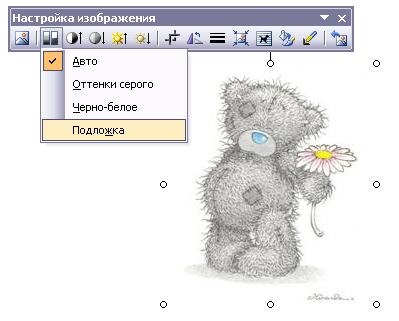
Figura 1. Instalați substratul sub forma unei imagini

Figura 2. Instalați substratul sub forma unei sigle
3. Utilizați comenzile Contrast și Luminozitate pentru a regla imaginea în document.
4. Important! Pentru a figura a fost montată ca substrat și imprima documentul, stabilindu-se în spatele textului, asigurați-vă că pentru a utiliza meniul Wrap -> În bara de instrumente de ajustare a imaginii de text. Astfel, ar trebui selectat desenul.
Pentru a vă ajuta să faceți articole despre lucrul cu bara de instrumente Personalizați imaginea. Desenul (vezi figura 1)